DEVONthinks eigene intelligente Gruppen
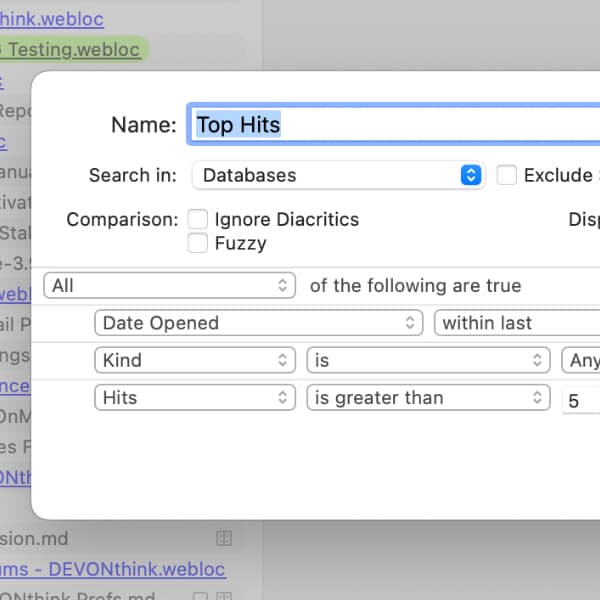
Intelligente Gruppen in DEVONthink funktionieren nach dem gleichen Prinzip wie intelligente Ordner im Finder, als gespeicherte Suchabfrage. Die Gruppe „beinhaltet“ Objekte, die bestimmten Kriterien entsprechen, die Sie definieren. Zum Beispiel: Art ist Email und Hinzufügungsdatum ist Heute zeigt Ihnen alle E-Mails an, die Sie heute importiert haben. Neben der Möglichkeit, eigenen intelligente Gruppen zu erstellen, gibt es in DEVONthink auch einige voreingestellte Gruppen. Diese stellen wir Ihnen hier vor.
Lokale intelligente Gruppen
Lokale intelligente Gruppen richtet DEVONthink standardmäßig für Sie ein, wenn Sie eine neue Datenbank erstellen. Sie sind so konfiguriert, dass sie nur Objekte innerhalb dieser Datenbank anzeigen.
- Alle Bilder: Zeigt Bilder in dieser Datenbank an.
- Alle PDF-Dokumente: Zeigt PDFs in dieser Datenbank an.
- Duplikate: Zeigt duplizierte Dokumente an. Welche Dokumente erfasst werden, hängt auch davon ab, ob Sie Exaktere Erkennung von Duplikaten unter Einstellungen > Allgemein > Allgemein aktiviert haben.
Globale intelligente Gruppen
Globale intelligente Gruppen funktionieren auf die gleiche Weise wie die lokalen Gruppen, nur dass sie in allen geöffneten Datenbanken suchen. Sie finden sie in der Seitenleiste Navigation und können Sie benutzen, um einen Überblick über all Ihre Objekte zu bekommen. Hier stehen Ihnen diese Gruppen zur Verfügung:
- Heute: Zeigt Dokumente an, die heute bearbeitet wurden. Dieser Gruppe haben wir sogar einen eigenen Blogartikel gewidmet.
- Zuletzt hinzugefügt: Zeigt Dokumente an, die in den letzten sieben Tagen hinzugefügt wurden.
- Top Hits: Jedes Mal, wenn Sie ein Dokument öffnen, wird ein Hit registriert. Haben Sie ein Dokument mehr als fünf Mal im letzten Monat geöffnet, zeigt dieser Gruppe es an.
- Fällig diese Woche: Zeigt Dokumente mit einem Fälligkeitsdatum innerhalb dieser Woche an.
- Ungelesen: Zeigt alle Dokumente an, die Sie noch nicht angesehen haben.
- Verlauf: Zeigt alle Dokumente in allen geöffneten Datenbanken an. Das kann tatsächlich sehr praktisch sein, z. B. wenn Sie die Objektliste nach dem Hinzufügungsdatum sortieren.
Um eine intelligente Gruppe zu bearbeiten, öffnen Sie das Kontextmenü für die Gruppe und wählen Sie Bearbeiten. Wir empfehlen aber, dass Sie die Gruppe vorher Duplizieren, um die originale Gruppe zu behalten.
Möchten Sie Ihre eigene intelligente Gruppe erstellen, duplizieren Sie einfach eine bestehende und bearbeiten diese. Alternativ, wählen Sie Daten > Neu > Intelligente Gruppe, um eine lokale Gruppe zu erstellen, oder klicken Sie auf den Plus-Knopf (+) in der Seitenleiste Navigation und wählen Sie Neue intelligente Gruppe, um eine globale Gruppe zu erstellen. Wählen Sie bei Suchen in die Option Datenbanken, damit die neue Gruppe alle geöffneten Datenbanken durchsucht.
Hinweis: Dieser Artikel bezieht sich auf eine ältere Programmgeneration. Bedienelemente, Menüpfade und Verfahren können abweichen.
